
Sommario:
- Autore John Day [email protected].
- Public 2024-01-30 10:04.
- Ultima modifica 2025-01-23 14:50.

Questo è un istruibile che ti insegna come usare un potenziometro per oscurare un LED.
Passaggio 1: materiali




- Arduino
- Computer
- tagliere
- GUIDATO
- 5 fili maschio
- Potenziometro
- cavo USB
Passaggio 2: come iniziare

Collega Arduino al computer con il cavo USB.
Passaggio 3: cablaggio
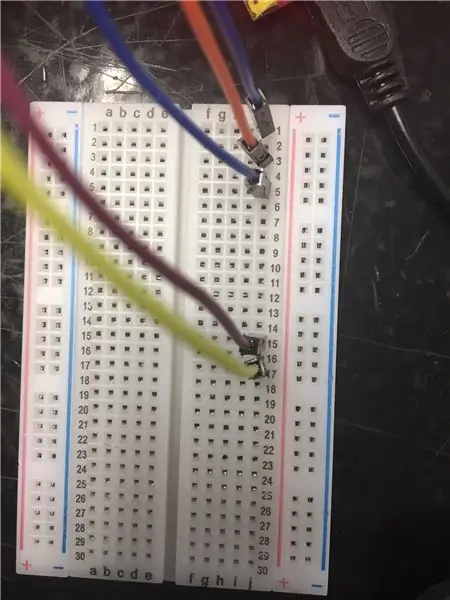
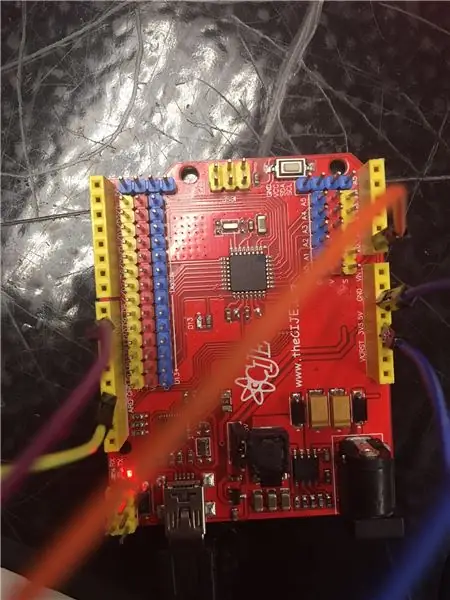
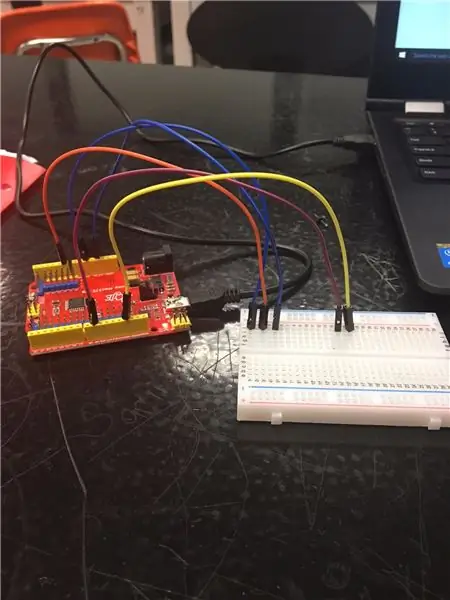
Dopo che Arduino è stato collegato al computer con il cavo USB, prenderemo il primo filo e metteremo un'estremità a terra e l'altra a j1. Quindi metterai il secondo filo da A0 a j3. Quindi metterai il terzo filo da 5v a j5.
Dopodiché metterai il quarto filo da D9 a j15. Quindi il quinto e ultimo filo da terra a j17.
Passaggio 4: impostazione del potenziometro e del LED

Metti la manopola rivolta lontano dai fili. Collegalo a f1 f3 e f5. Quindi prendi il LED e metti la gamba più lunga in f15 e quella più corta in f17.
Passaggio 5: il codice
Queste sono le variabili che dicono al computer cosa significano parole specifiche:
int potPin = A0; Questo dice al computer che la parte centrale del potenziometro, che chiamiamo potPin, è collegata a A0 int readValue; Questo dice al computer che ogni volta che diciamo readValue significa leggere il potenziometro
Questa è la configurazione del vuoto che avviene solo una volta per impostare il resto del codice:
void setup() { Questo ti sta solo dicendo che questo è l'inizio di Void Setup
pinMode(9, USCITA); Questo è l'impostazione della luce in modo che possa essere accesa in seguito
pinMode(potPin, INPUT); Questo imposta il potenziometro in modo che possiamo usarlo in seguito
La parte successiva è il ciclo vuoto che viene eseguito più e più volte finché non lo interrompi.
ciclo vuoto() {
readValue = analogRead(potPin); Questo dice al computer di leggere il potenziometro ogni volta che diciamo readValue.
readValue = map(readValue, 0, 1023, 0, 255); Questo converte i numeri dal potenziometro che è da 0-1023, ai numeri per il LED che è da 0-255.
analogWrite(9, readValue); Questo dice al computer di accendere il LED alla luminosità che il potenziometro gli sta dicendo.
}
Questo è l'intero codice da solo:
int potPin = A0;int readValue = 0;
void setup() {
pinMode(9, USCITA);
pinMode(potPin, INPUT);}
ciclo vuoto() {
readValue = analogRead(potPin);
readValue = map(readValue, 0, 1023, 0, 255);
analogWrite(9, readValue);}
Consigliato:
Indigo Led Cube 3*3*3 con Adxl35 e potenziometro: 8 passaggi

Indigo Led Cube 3*3*3 con Adxl35 e Potenziometro: questa è la prima volta che pubblico un Instructables. Ho realizzato un cubo led 3*3*3 con Arduino uno Le caratteristiche aggiuntive di questo è che il led può muoversi secondo il movimento della sua piattaforma. E il modello del led può essere variato in base
Controlla gli impulsi lampeggianti del LED con un potenziometro: 6 passaggi

Controlla gli impulsi lampeggianti del LED con un potenziometro: in questo tutorial impareremo come controllare gli impulsi lampeggianti del LED con un potenziometro. Guarda un video dimostrativo
Controllo della luminosità del LED con il potenziometro con Arduino: 3 passaggi

Controllo della luminosità del LED con il potenziometro con Arduino: in questo progetto, controlleremo la luminosità del LED utilizzando la resistenza variabile fornita dal potenziometro. Questo è un progetto molto semplice per un principiante, ma ti insegnerà molte cose sul funzionamento del potenziometro e del LED che sono necessari per fare progressi
Potenziometro digitale MCP41HVX1 per Arduino: 10 passaggi (con immagini)

Potenziometro digitale MCP41HVX1 per Arduino: La famiglia di potenziometri digitali MCP41HVX1 (aka DigiPots) sono dispositivi che imitano la funzione di un potenziometro analogico e sono controllati tramite SPI. Un'applicazione di esempio potrebbe sostituire la manopola del volume sul tuo stereo con un DigiPot che è
Doppio display a 7 segmenti controllato da potenziometro in CircuitPython - Dimostrazione della persistenza della visione: 9 passaggi (con immagini)

Doppio display a 7 segmenti controllato da potenziometro in CircuitPython - Dimostrazione della persistenza della visione: questo progetto utilizza un potenziometro per controllare il display su un paio di display a LED a 7 segmenti (F5161AH). Quando si ruota la manopola del potenziometro, il numero visualizzato cambia nell'intervallo da 0 a 99. Si accende un solo LED alla volta, molto brevemente, ma il
